相信很多朋友在学习Java的过程中,怎样安装Java成了一个很大的问题,以至于后来学不好,故在此给大家分享Java安装流程。
目录
一、下载
二、配置
三、验证
一、下载
-
百度网盘链接:
https://pan.baidu.com/s/1Rr6B48UjeYirCx6zSq1SSQ
提取码:d5t4下载jdk,解压到D:\JAVA\Java\jdk目录下

二、配置
配置环境变量
鼠标右键我的电脑->属性->高级系统设置->环境变量->系统变量


新建变量名JAVA_HOME,变量值为刚才解压的目录D:\JAVA\Java\jdk

修改变量Path,在最前面加上%JAVA_HOME%bin;

三、验证
点击确认关闭上述配置的界面
键盘同时按住WIN和R键,输入cmd,回车

输入java -version,查看版本。

若出现版本信息,则说明配置成功。
Java安装好了,接下来运行第一个Java程序
先来看看运行效果
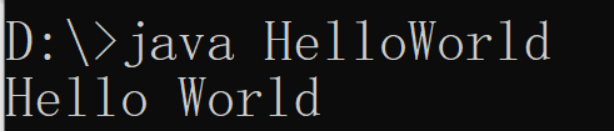
首先在D盘新建一个txt文档,输入文档名字HelloWorld,将文件后缀名改为.java。

双击打开文件,输入代码
public class HelloWorld{
public static void main(String[] args){
System.out.println("Hello World");
}
}
确认保存
按住WIN和R键,输入cmd,打开命令行,输入d:切换到D盘下,想要得到Java程序的运行结果,必须要对Java文件进行编译,得到.class文件后,才能运行。
在命令行输入HelloWorld.java进行编译,得到一行空白就表示编译成功,此时就可以运行了。
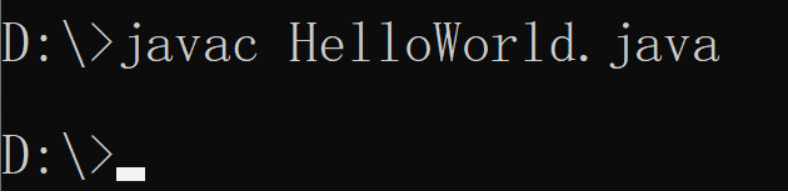

回到D盘,我们可以看到编译后的文件
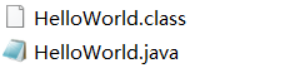
至此,我们便完成了Java的安装,并且在命令行中完成了我们第一个Java程序。
























 579
579











 被折叠的 条评论
为什么被折叠?
被折叠的 条评论
为什么被折叠?








